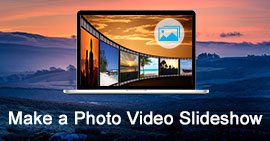Gendan slettede fotos Mac - 4 nemme måder at gendanne slettede billeder på Mac på
Hvordan gendanner slettede fotos på Mac, især når du har tømt papirkurven-mappen? Dette indlæg anbefaler en stor Mac-datagendannelse for at hjælpe dig med at gendanne permanent slettede fotos fra Mac. Gratis download det for straks at finde dine mistede Mac-fotos.
Sådan gendannes slettede fotos på Mac? Jeg bruger en MacBook Air, der kører macOS High Sierra. Jeg slettede nogle vigtige billeder i morges, mens jeg administrerede lagerplads. Jeg kan ikke finde dem i papirkurven. Mærkelig ting er, at jeg ikke tømte papirkurven. Nogen hjælp?
Fejlagtigt sletning sker ofte, når du frigiver Mac-lagerplads. For hurtigt at fjerne unyttige data og få mere plads, er brugerne mere tilbøjelige til at slette mange vigtige filer ved et uheld. Hvad skal du gøre, hvis du fejlagtigt sletter nogle vigtige fotos, som du ikke har betydet?

Faktisk får du stadig en stor chance for Gendan slettede fotos på Mac. Dette indlæg viser 4 enkle måder at hjælpe dig med at gendanne mistede billeder fra Mac, inklusive de permanent slettede fotos. En kraftfuld Mac-fotogendannelse introduceres for at garantere, at du nemt finder slettede billeder.
Del 1. Bedste måde at gendanne permanent slettede fotos fra Mac på
Du vil se efter slettede fotos i papirkurven eller andre steder, så snart du bemærker tabet af billeder. Faktum er, at du ikke vil være her, hvis du kan finde dem tilbage fra disse steder. I tilfælde af at du allerede har kendt nogle basale Mac-fotos til gendannelse af måder, her i første del, viser vi dig den bedste måde at gendanne slettede, især nogle permanent slettede fotos fra Mac.
Der er mange datagendannelsessoftware som Wondershare Data Recovery, EaseUS Data Recovery, osv. På internettet hævder, at de kan hjælpe dig med at gendanne slettede / mistede filer fra Mac. Her anbefaler vi oprigtigt den professionelle Mac Data Recovery for at hjælpe dig med at få jobbet gjort. Fordi det er let at bruge og har den største succesrate for at gendanne slettede fotos på Mac.
Aiseesoft Mac Data Recovery

- Gendan slettede / mistede data fra Mac-harddisken (intern og ekstern).
- Gendan filer fra hukommelseskort, USB-drev, flashdrev, kamera osv.
- Support til gendannelse af fotos, videoer, lyd, e-mails, dokumenter og andre filer.
- Nem håndtering af forskellige datatabssituationer som slettet, drevet formateret, RAW-harddisk, nedbrudt computer osv.
Trin 1 Start Mac Data Recovery
Først skal du gratis downloade Mac Data Recovery på din Mac. Du kan dobbeltklikke på download-knappen ovenfor og derefter følge instruktionen for at installere og køre den. Vælg funktionen "Mac Data Recovery", når du åbner denne Mac Photos-gendannelse.

Trin 2 Vælg datatype, og scan slettede fotos
Mere end en Mac-fotogendannelse giver dig mulighed for at gendanne mange ofte anvendte data, f.eks. Billeder, lyd, videoer, e-mails, dokumenter og mere fra Mac. Når du åbner hovedgrænsefladen, skal du først vælge de datatype (r), du vil gendanne først. Og her skal du vælge "Image" indstillingen.
Det giver også mulighed for at vælge en bestemt disk, hvor du mister data. Dermed kan du hurtigt finde og gendanne slettede fotos på Mac uden for mange distraherende blandt scanningsresultater.

Klik på "Scan" for at foretage en hurtig scanning på din Mac. Det tilbyder også en Dyb scanning funktion, hvis du ikke kan finde de slettede eller mistede data.

Trin 3 Gendan slettede billeder på Mac
Når datascanningen er færdig, kan du søge efter slettede billedfiler fra resultaterne. Du kan klikke på specifik datatype og billedformat i venstre rude for hurtigt at finde dine slettede fotos. Du kan også stole på filterfunktionen for at finde de filer, du har brug for.

Før den endelige gendannelse af Mac-fotos, kan du dobbeltklikke på hvert billede for at kontrollere dets detaljer. Vælg alle slettede fotos, du vil gendanne, og klik på "Gendan" -knappen for hurtigt at gendanne dem til din Mac.
Som nævnt ovenfor har denne magtfulde Mac Data Recovery kapacitet til at hente forskellige filer på Mac. Du kan f.eks Gendan ubeskyttet Word-dokument, e-mail, video, lyd og mere med lethed. Du kan nemt gendanne dine mistede data, så længe de ikke overskrives.
Del 2. Sådan gendannes slettede fotos på Mac fra papirkurven
Hvis du har slettet fotos ved en fejltagelse eller direkte trækker mange billeder til papirkurven, kan du nemt finde dem tilbage i papirkurven. For at gendanne slettede fotos på Mac fra papirkurven kan du tjekke vejledningen nedenfor:
Trin 1 Åbn Papirkurv-mappen ved at dobbeltklikke på Trash ikon i dock.

Trin 2 Du kan se mange slettede data i papirkurven. Du skal først finde de slettede billeder. Højreklik på dem og vælg "Put Back" for at gendanne slettede fotos på Mac. Læs mere om hvordan man gendanner papirkurven på Mac.
Del 3. Sådan gendannes slettede fotos på Mac med Fotos-appen
Ligesom iPhoto-app på iOS-enhed som iPhone og iPad, er der en pics app på Mac, som kan hjælpe dig med at administrere forskellige billedfiler. Når du har fjernet nogle billeder fra appen Fotos på Mac, får du en 30-dages afleveringsperiode for at få dem tilbage. Nu kan du følge de næste trin for at foretage gendannelse af fotos på Mac fra albummet "Nyligt slettet".
Trin 1 Åbn "Fotos" -appen på din Mac.
Trin 2 I venstre kolonne skal du finde og klikke på muligheden "For nylig blevet slettet". Derefter kan du se alle de nyligt slettede fotos og videoer til højre.
Trin 3 Vælg alle de slettede fotos, du vil gendanne, og klik derefter på "Gendan" øverst til højre for at gendanne fotos på Mac.

Bemærk: Kun de billeder, der er slettet inden for 30 dage, kan gendannes. Mac Fotos-appen tømmes automatisk hver 30. dag for at forhindre Mac i at blive rodet.
Del 4. Sådan gendannes slettede billeder på Mac fra Time Machine-sikkerhedskopi
Du kan stole på tid Machine for at tage sikkerhedskopi af alle typer filer på Mac. Hvis du har en oprettet Time Machine-sikkerhedskopi, der bærer de slettede fotos, du vil gendanne, kan du tage følgende guide til at gendanne slettede fotos på Mac.

Trin 1 Åbn "Time Machine" på Mac ved at klikke på ikonet i menuen "Status". Du kan også finde og åbne det på "Finder".
Trin 2 Rul i tidslinjen for at finde den dato, hvor du er sikker på, at du stadig havde billederne på din Mac.

Trin 3 Klik på "Billeder", og vælg derefter ønskelige fotos, du vil have tilbage. Du kan vælge at gendanne fotobiblioteket. Men denne handling vil overskrive de billeder, du har nu.
Trin 4 Når du har valgt alle slettede Mac-fotos, du vil hente, skal du klikke på "Gendan" -knappen for at få dem gendannet.

Vi talte hovedsageligt om, hvordan du gendanner slettede fotos, inklusive permanent slettede billeder fra Mac. Vi viser 4 enkle måder at finde dine mistede Mac-billeder tilbage på. En stor Mac Data Recovery anbefales at hjælpe dig med hurtigt at gendanne dine Mac-fotos. Fortæl os i kommentaren, hvis du har nogen bedre gendannelsesmetode.
Hvad synes du om dette indlæg?
Fantastike
Rating: 4.8 / 5 (baseret på 138 stemmer)